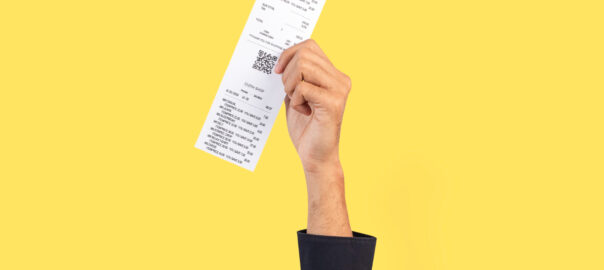Saat laptop yang biasanya andal tiba-tiba mulai berlari seperti kura-kura dengan penyakit kelelahan, itu bisa sangat frustrasi.
Kenapa laptop Anda nge lag? Apa penyebabnya, dan apa solusinya? Jangan khawatir, kita akan menjelaskan semuanya dalam artikel ini. Bersiaplah untuk memahami dunia misterius lag laptop dan bagaimana cara menghadapinya dengan tenang.
Solusi dan Penyebab Laptop Nge Lag
Sudah tau belum apa penyebab laptop lemot atau sering nge lag? Jika belum tenang! Kami akan membantu Anda mengatasi laptop lemot atau memberikan solusi untuk Anda. Yuk simak!
1. Terlalu Banyak Aplikasi Berjalan
Kenapa laptop Anda nge lag begitu sering? Salah satu penyebab laptop nge lag adalah terlalu banyak aplikasi yang berjalan secara bersamaan. Bayangkan laptop Anda sebagai pelayan yang harus melayani makanan kepada banyak meja di restoran yang sibuk.
Semakin banyak meja yang harus dilayani, semakin lambat pelayan tersebut. Nah, laptop Anda juga demikian. Semakin banyak aplikasi yang berjalan, semakin banyak sumber daya yang digunakan, dan semakin lambat kinerjanya.
Solusi:
- Tutup Aplikasi yang Tidak Diperlukan: Pastikan Anda menutup semua aplikasi yang tidak sedang Anda gunakan. Buka Task Manager (Ctrl+Shift+Esc atau Ctrl+Alt+Delete) untuk melihat aplikasi apa saja yang berjalan dan mengonsumsi sumber daya.
- Hapus Aplikasi yang Tidak Diperlukan: Uninstall atau hapus aplikasi yang jarang Anda gunakan atau tidak diperlukan lagi. Terlalu banyak aplikasi yang terinstal dapat membebani sistem.
- Perbarui Aplikasi: Pastikan semua aplikasi yang Anda gunakan diperbarui ke versi terbaru. Perbaruan sering kali mengatasi masalah kecepatan dan masalah keamanan.
- Perbarui Sistem Operasi: Pastikan sistem operasi Anda juga diperbarui ke versi terbaru. Perbaruan sistem seringkali mencakup perbaikan kinerja.
- Hapus Aplikasi yang Memulai Diri Sendiri: Beberapa aplikasi memiliki opsi untuk berjalan secara otomatis saat laptop dinyalakan. Matikan opsi ini untuk mengurangi beban saat booting.
- Gunakan Antivirus: Pastikan Anda memiliki perangkat lunak antivirus yang aktif dan perbarui secara teratur. Virus dan malware dapat membuat laptop menjadi lambat.
- Monitor Penggunaan CPU: Gunakan Task Manager untuk melihat aplikasi mana yang mengonsumsi CPU dan memori yang paling banyak. Ini akan membantu Anda mengidentifikasi aplikasi yang mungkin harus ditutup atau dihapus.
- Hindari Multitasking Berlebihan: Jika laptop Anda memiliki spesifikasi yang terbatas, hindari menjalankan terlalu banyak aplikasi secara bersamaan. Fokus pada aplikasi yang sedang Anda gunakan.
- Restart Laptop: Kadang-kadang, hanya dengan me-restart laptop dapat membantu membersihkan memori dan memulihkan kinerja.
- Optimalkan Startup: Matikan atau nonaktifkan aplikasi yang tidak perlu berjalan saat booting. Anda dapat melakukannya melalui Task Manager atau pengaturan sistem operasi.
- Gunakan Software Pembersih: Terdapat banyak program pembersih yang dapat membersihkan file sementara dan sampah yang dapat memperlambat sistem Anda.
- Reinstall Sistem Operasi: Jika masalah kinerja tetap berlanjut, pertimbangkan untuk menginstal ulang sistem operasi Anda. Ini dapat membantu membersihkan sistem dari berbagai masalah yang mungkin telah terakumulasi.
Ingatlah bahwa kinerja laptop juga tergantung pada spesifikasi perangkat kerasnya. Jika laptop Anda memiliki spesifikasi laptop Anda rendah, kemungkinan akan sulit untuk menjalankan banyak aplikasi berat secara bersamaan dengan lancar.
Dalam kasus seperti itu, pertimbangkan untuk memutakhirkan perangkat keras atau menggunakan laptop yang lebih kuat untuk tugas-tugas yang lebih berat.
2. Kurang Memori (RAM) yang Tersedia
Memori RAM adalah tempat di mana laptop Anda menyimpan data yang sedang digunakan saat ini.
Jika Anda memiliki terlalu sedikit RAM, laptop Anda akan kesulitan menjalankan aplikasi dengan lancar. Ini seperti mencoba menyimpan semua buku di perpustakaan dalam satu kotak kecil, pasti akan ada masalah.
Solusi:
- Pertimbangkan untuk meningkatkan RAM laptop Anda jika memungkinkan.
Perlu diketahui bahwa, meningkatkan kapasitas RAM pada laptop atau komputer desktop Anda dapat meningkatkan kinerja dan memungkinkan Anda menjalankan lebih banyak aplikasi secara bersamaan.
Namun, perlu diingat bahwa tidak semua laptop atau komputer dapat di-upgrade RAM-nya, tergantung pada desain perangkat keras. Berikut langkah-langkah umum untuk meningkatkan RAM:
- Periksa Kemampuan Upgrade: Pertama, Anda perlu memeriksa apakah laptop atau komputer Anda mendukung peningkatan RAM. Anda dapat melakukannya dengan:
- Mengecek manual laptop atau komputer Anda.
- Mengunjungi situs web produsen (seperti situs web Dell, HP, atau Asus) dan mencari informasi tentang model laptop atau komputer Anda.
- Menggunakan alat online atau perangkat lunak utilitas pihak ketiga yang dapat memindai sistem Anda dan memberikan informasi tentang kemampuan upgrade RAM.
- Tentukan Jenis dan Kapasitas RAM yang Diperlukan: Setelah Anda tahu bahwa Anda dapat melakukan upgrade, periksa jenis dan kapasitas RAM yang diperlukan untuk laptop atau komputer Anda. Ini dapat berbeda-beda tergantung pada model dan spesifikasi. Sebagai contoh, RAM DDR3 tidak dapat digantikan dengan RAM DDR4.
- Beli RAM yang Sesuai: Belilah modul RAM yang sesuai dengan jenis dan kapasitas yang Anda butuhkan. Anda dapat membelinya dari toko komputer lokal atau toko online. Pastikan RAM yang Anda beli memiliki spesifikasi yang tepat untuk laptop atau komputer Anda.
- Matikan dan Matikan Daya: Sebelum memasang RAM baru, pastikan laptop atau komputer Anda dimatikan sepenuhnya. Matikan juga daya listrik dan cabut baterai laptop jika Anda meng-upgrade laptop.
- Buka Casing: Jika Anda meng-upgrade komputer desktop, Anda perlu membuka casing komputer. Ingatlah untuk tidak menyentuh bagian-bagian sirkuit dengan tangan Anda, dan pastikan tangan Anda dalam keadaan kering untuk menghindari kerusakan statis.
- Pasang RAM Baru: Gantilah modul RAM yang ada dengan yang baru. Modul RAM biasanya terpasang di slot yang ada di motherboard. Pastikan Anda memasangnya dengan benar dan sesuai dengan panduan manual atau petunjuk yang disediakan oleh produsen komputer Anda.
- Nyalakan Kembali: Setelah RAM baru terpasang, tutup casing komputer (jika perlu) dan nyalakan kembali laptop atau komputer Anda. Pastikan komputer mendeteksi RAM baru dan mengenali kapasitas yang benar.
- Konfigurasi BIOS: Kadang-kadang, Anda perlu mengonfigurasi BIOS agar sistem mengenali RAM baru. Ini dapat melibatkan masuk ke BIOS saat komputer boot (biasanya dengan menekan tombol F2, F10, atau Del), dan menavigasi ke bagian yang berkaitan dengan RAM. Di sana, Anda dapat mengonfigurasi pengenalan RAM yang baru.
- Uji Kinerja: Setelah RAM baru terpasang, uji kinerja komputer Anda untuk memastikan peningkatan RAM berfungsi dengan baik. Buka beberapa aplikasi dan cek apakah kinerja komputer telah meningkat.
- Simpan RAM Lama: Jika Anda meng-upgrade RAM dan RAM lama masih berfungsi dengan baik, simpan RAM lama sebagai cadangan atau jual untuk mengurangi biaya upgrade.
Penting untuk diingat bahwa melakukan upgrade RAM mungkin tidak selalu memungkinkan atau praktis pada beberapa laptop atau komputer yang sangat kecil atau tertanam.
Jika Anda tidak yakin atau tidak nyaman melakukan upgrade sendiri, pertimbangkan untuk membawa laptop atau komputer Anda ke pusat perbaikan atau toko komputer profesional.
3. Penyimpanan Penuh
Apakah Anda pernah mencoba menyimpan lebih banyak barang di lemari pakaianmu daripada yang seharusnya muat? Itulah yang terjadi ketika penyimpanan laptopmu penuh sampai ke puncak.
Ketika hard drive atau SSD penuh, laptopmu akan berjuang untuk menyimpan data sementara yang dibutuhkan untuk menjalankan aplikasi.
Solusi:
- Hapus file yang tidak diperlukan atau pindahkan mereka ke penyimpanan eksternal.
- Gunakan utilitas pembersihan disk untuk menghapus file sementara dan cache.
4. Virus atau Malware
Virus dan malware adalah penyusup yang sangat tidak diundang dalam dunia komputer. Mereka bisa merusak sistem dan menguras sumber daya, membuat laptopmu terasa lambat seperti siput yang terjebak dalam lendir.
Solusi:
- Gunakan program antivirus yang andal untuk memindai dan membersihkan laptop Anda.
- Selalu hati-hati saat mengunduh dan membuka lampiran email atau tautan dari sumber yang tidak dikenal.
Berikut daftar 15 antivirus gratis yang terbaik untuk PC dan laptop. Ini adalah daftar berdasarkan sumber glints.
- Windows Defender (Microsoft Defender): Ini adalah antivirus bawaan yang disertakan dengan Windows 10 dan Windows 11. Windows Defender telah membaik seiring waktu dan menawarkan perlindungan yang baik secara gratis.
- Avast Free Antivirus: Avast adalah salah satu antivirus gratis yang paling populer dan memiliki fitur perlindungan yang kuat termasuk melawan malware, ransomware, dan phishing.
- AVG AntiVirus Free: AVG, yang sekarang dimiliki oleh Avast, juga menawarkan perlindungan yang baik terhadap ancaman malware dan ransomware.
- Avira Free Antivirus: Avira memiliki mesin deteksi yang kuat dan menawarkan perlindungan terhadap berbagai jenis malware.
- Bitdefender Antivirus Free Edition: Bitdefender terkenal dengan teknologi deteksi canggihnya dan versi gratisnya menyediakan perlindungan yang baik terhadap ancaman dasar.
- Kaspersky Security Cloud Free: Kaspersky adalah salah satu antivirus terkemuka yang sering mendapatkan peringkat tinggi dalam uji lab independen. Versi gratisnya menyediakan perlindungan dasar.
- Sophos Home Free: Sophos Home adalah antivirus gratis yang menawarkan perlindungan terhadap malware, ransomware, dan serangan phishing.
- Panda Free Antivirus: Panda menyediakan perlindungan antivirus dasar dengan tambahan fitur seperti VPN gratis.
- Adaware Antivirus Free: Adaware menawarkan perlindungan terhadap malware dan spyware dengan pemindai yang dapat disesuaikan.
- Comodo Antivirus: Comodo menawarkan perlindungan antivirus kuat dengan firewall bawaan dan mode sandbox untuk menjalankan aplikasi dalam lingkungan terisolasi.
- ESET Online Scanner: ESET menyediakan alat pemindaian online gratis yang efektif untuk menghapus malware dari sistem Anda.
- ClamWin: ClamWin adalah antivirus open source yang fokus pada deteksi virus dan malware. Ini adalah pilihan baik jika Anda mencari solusi sederhana dan efisien.
- 360 Total Security: 360 Total Security adalah paket keamanan yang mencakup antivirus, antispyware, dan firewall. Ini juga memiliki fitur tambahan seperti pembersih sistem dan alat pengoptimalan.
- Qihoo 360 Total Security: Ini adalah antivirus lain dari Qihoo 360 yang memiliki sejumlah fitur keamanan, termasuk perlindungan malware, firewall, dan pembersih sistem.
- ZoneAlarm Free Antivirus + Firewall: ZoneAlarm menawarkan antivirus gratis dengan firewall yang kuat untuk melindungi sistem Anda dari berbagai ancaman online.
Selalu penting untuk menjaga perangkat Anda terlindungi dengan antivirus yang dapat diandalkan. Selain itu, selalu ingat untuk memperbarui perangkat lunak antivirus Anda secara teratur dan menjalankan pemindaian sistem rutin untuk memastikan keamanan.
5. Perangkat Keras Tua
Apakah laptopmu berusia beberapa tahun? Seperti kita semua, laptop juga menua. Perangkat keras yang sudah tua mungkin tidak dapat mengimbangi tuntutan aplikasi dan sistem operasi terbaru.
Solusi:
- Pertimbangkan untuk memperbarui laptopmu atau menggantinya dengan yang lebih baru.
- Gunakan sistem operasi yang lebih ringan jika perangkat kerasmu tidak lagi mendukung yang terbaru.
6. Update Sistem Operasi Tertunda
Seringkali, penyebab lag laptop adalah sistem operasi yang perlu diperbarui. Produsen sistem operasi secara rutin merilis pembaruan untuk meningkatkan keamanan dan kinerja.
Solusi:
- Pastikan sistem operasi Anda selalu diperbarui ke versi terbaru.
- Aktifkan pembaruan otomatis untuk mencegah ketinggalan.
Nah, untuk sistem operasi yang sering digunakan pada komputer pribadi (PC) dan laptop adalah:
- Microsoft Windows: Windows adalah sistem operasi yang sangat populer dan sering digunakan di seluruh dunia. Versi terbaru pada saat pengetahuan saya adalah Windows 10 dan Windows 11 (rilisnya pada 5 Oktober 2021). Namun, Windows 10 ini sudah sangat umum digunakan di banyak komputer.
- macOS: macOS adalah sistem operasi yang dikembangkan oleh Apple untuk komputer Mac. Penggunaan macOS umumnya terbatas pada produk-produk Apple seperti MacBook, iMac, dan Mac Mini.
- Linux: Linux adalah sistem operasi open source yang memiliki banyak varian atau distribusi yang berbeda. Beberapa distribusi Linux yang populer adalah Ubuntu, Fedora, CentOS, dan Debian. Linux sering digunakan di server, superkomputer, dan perangkat IoT, tetapi juga dapat diinstal pada komputer pribadi.
- Google Chrome OS: Chrome OS adalah sistem operasi yang dikembangkan oleh Google dan dirancang untuk digunakan pada perangkat Chromebook. Ini adalah sistem operasi berbasis web yang mengandalkan aplikasi dan penyimpanan di cloud.
- Unix: Unix adalah sistem operasi yang ada dalam berbagai bentuk dan digunakan secara luas di dunia akademis dan dunia server. Sistem operasi turunan Unix yang populer termasuk Linux, macOS, dan sistem operasi komersial seperti AIX, Solaris, dan lainnya.
- BSD: Sistem operasi turunan dari Berkeley Software Distribution (BSD) adalah keluarga sistem operasi yang sering digunakan pada server dan sistem yang memerlukan kestabilan dan keamanan.
- Windows Server: Untuk keperluan server, sistem operasi Windows Server sering digunakan. Ini adalah versi Windows yang dioptimalkan untuk tugas-tugas server dan komputasi enterprise.
Sistem operasi yang paling sering digunakan akan bervariasi tergantung pada kebutuhan dan preferensi pengguna. Windows dan macOS adalah pilihan umum untuk komputer pribadi, sedangkan Linux banyak digunakan pada server dan sistem open source.
Selain itu, Chrome OS populer di kalangan pengguna Chromebook. Pilihan sistem operasi tergantung pada tujuan dan preferensi pengguna serta tugas yang ingin mereka lakukan dengan komputer mereka.
7. Overheating (Panas Berlebih)
Apakah laptopmu pernah terasa panas seperti oven? Overheating adalah masalah serius yang dapat menyebabkan laptop menjadi lambat dan bahkan merusak komponen-komponennya.
Solusi:
- Pastikan laptopmu ditempatkan di permukaan yang datar dan keras agar ventilasi berfungsi dengan baik.
- Gunakan alat pendingin tambahan jika diperlukan.
- Bersihkan debu dari kipas dan ventilasi secara berkala.
8. Background Applications yang Terlalu Banyak
Terkadang, aplikasi yang berjalan di latar belakang dapat menjadi penyebab laptopmu nge lag. Mereka mungkin memerlukan sumber daya yang signifikan dan membuat laptopmu berjuang.
Solusi:
- Gunakan Task Manager untuk mengidentifikasi aplikasi yang berjalan di latar belakang dan hentikan yang tidak diperlukan.
- Sesekali periksa pengaturan aplikasi untuk mematikan opsi “jalankan di latar belakang” jika tidak diperlukan.
9. Masalah Perangkat Keras
Ada kemungkinan bahwa masalah perangkat keras mendasar mungkin menjadi penyebab laptopmu yang nge lag. Ini bisa termasuk masalah dengan hard drive, RAM, atau kartu grafis.
Solusi:
- Jika Anda merasa laptopmu masih di bawah garansi, hubungi produsen atau penjual untuk mendapatkan bantuan.
- Jika tidak, pertimbangkan untuk membawa laptopmu ke pusat perbaikan yang kompeten.

10. Ketidakcocokan Software dan Hardware
Saat aplikasi dan sistem operasi tidak cocok dengan perangkat keras laptopmu, itu bisa membuat laptop nge lag. Ini seperti mencoba mengendarai mobil balap dengan ban sepeda.
Solusi:
- Periksa persyaratan sistem aplikasi yang Anda gunakan dan pastikan laptopmu memenuhinya.
- Jika laptopmu sudah terlalu tua, pertimbangkan untuk menggunakan alternatif perangkat lunak yang lebih ringan.
11. Jaringan yang Lemah
Pernahkah Anda merasa laptopmu melambat saat terhubung ke internet? Ini bisa disebabkan oleh jaringan yang lemah atau tidak stabil.
Solusi:
- Pastikan Anda memiliki koneksi internet yang stabil.
- Gunakan koneksi yang lebih cepat jika memungkinkan.
- Matikan aplikasi yang membutuhkan banyak bandwidth jika Anda mengalami masalah jaringan.
12. Driver Perangkat Keras yang Tidak Tercabut
Driver adalah perangkat lunak yang memungkinkan sistem operasi berkomunikasi dengan perangkat keras laptopmu. Jika driver perangkat keras tidak terinstal atau tidak terbarui, itu dapat menyebabkan masalah kinerja.
Solusi:
- Pastikan driver perangkat keras Anda terinstal dan diperbarui ke versi terbaru.
- Periksa situs web produsen perangkat keras Anda untuk mendownload driver terbaru jika diperlukan.
13. Pengaturan Grafis yang Tidak Sesuai
Jika Anda sering bermain game atau menggunakan aplikasi grafis-intensive, pengaturan grafis yang tidak sesuai dapat menyebabkan lag.
Solusi:
- Sesuaikan pengaturan grafis dalam game atau aplikasi tersebut.
- Pastikan Anda memiliki driver grafis yang diperbarui.
14. Baterai yang Melemah
Untuk laptop dengan baterai yang melemah, kinerja bisa menurun ketika laptop berada dalam mode baterai.
Solusi:
- Pastikan laptopmu terhubung ke adaptor daya saat digunakan untuk kinerja terbaik.
- Pertimbangkan untuk mengganti baterai jika memungkinkan.
15. Fragmentasi Hard Drive
Saat data terfragmentasi di hard drive, laptopmu harus bekerja lebih keras untuk mengaksesnya, yang dapat menyebabkan kinerja yang lambat.
Solusi:
- Gunakan utilitas defragging untuk mengurangi fragmentasi hard drive.
16. Kesalahan Sistem Operasi
Kadang-kadang, kesalahan sistem operasi mungkin menjadi penyebab lag laptop.
Solusi:
- Gunakan perintah “sfc /scannow” di Command Prompt untuk memeriksa dan memperbaiki file sistem yang rusak.
- Jika itu tidak berhasil, pertimbangkan untuk menginstal ulang sistem operasi.
17. Terlalu Banyak Browser Tabs Terbuka
Apakah Anda seorang penjelajah internet yang sering membuka banyak tab dalam satu waktu? Ini bisa menjadi salah satu alasan laptopmu nge lag.
Solusi:
- Tutup tab yang tidak digunakan atau gunakan ekstensi yang mematikan tab yang tidak aktif secara otomatis.
18. Adware dan Add-ons yang Tidak Diperlukan
Adware dan add-ons browser yang tidak diperlukan dapat membebani browsermu dan menyebabkan kinerja yang lambat.
Solusi:
- Hapus adware dan add-ons yang tidak perlu dari browser Anda.
19. Ketidakcocokan Antivirus
Terkadang, antivirus yang tidak cocok dengan sistem operasi atau aplikasi tertentu dapat memperlambat laptopmu.
Solusi:
- Pastikan antivirusmu kompatibel dengan sistem operasi dan aplikasi yang Anda gunakan.
- Pertimbangkan untuk mengganti antivirus jika perlu.
20. Kapasitas Pendingin yang Terbatas
Jika pendingin laptopmu tidak mampu mengatasi panas yang dihasilkan oleh komponen internal, itu dapat menyebabkan laptopmu nge lag.
Solusi:
- Bersihkan kipas dan pendingin laptop secara berkala.
- Gunakan alas tambahan untuk meningkatkan sirkulasi udara di bawah laptop.
21. Gangguan Elektronik
Gangguan elektronik, seperti interferensi dari perangkat elektronik lainnya, juga dapat memengaruhi kinerja laptop.
Solusi:
- Pastikan laptopmu terisolasi dari perangkat elektronik lain yang dapat menyebabkan gangguan.
- Gunakan perangkat penangkal gangguan elektronik jika perlu.
22. Kebijakan Grup (Group Policy) yang Salah
Jika Anda menggunakan laptop dalam lingkungan kerja atau organisasi, kebijakan grup yang salah dapat membatasi atau memengaruhi kinerja laptopmu.
Solusi:
- Hubungi administrator IT atau departemen dukungan teknis untuk memeriksa dan mengkonfigurasi kembali kebijakan grup.
23. Malware Mining Cryptocurrency
Malware mining cryptocurrency adalah jenis malware yang menggunakan sumber daya komputer, termasuk CPU dan GPU, untuk menambang mata uang kripto tanpa izinmu.
Solusi:
- Gunakan program antivirus yang kuat untuk mendeteksi dan menghapus malware semacam ini.
- Selalu periksa aktivitas CPU dan GPU Anda untuk tanda-tanda yang mencurigakan.
24. Aktivitas Latar Belakang Windows yang Berlebihan
Windows kadang-kadang melakukan aktivitas latar belakang yang berat, seperti pembaruan sistem, yang dapat mengganggu kinerja laptop.
Solusi:
- Atur jadwal pembaruan sistem agar tidak mengganggu saat Anda sedang menggunakan laptop.
- Matikan atau tunda aktivitas latar belakang yang tidak perlu.
25. Penggunaan Laptop di Lingkungan yang Terlalu Panas
Penggunaan laptop di lingkungan yang terlalu panas dapat menyebabkan overheating dan penurunan kinerja.
Solusi:
- Gunakan laptop di lingkungan yang sejuk atau gunakan alas tambahan yang memiliki pendingin.
26. Kinerja Perangkat Keras yang Terlalu Tinggi
Kadang-kadang, kinerja perangkat keras yang terlalu tinggi, seperti overclocking, dapat menyebabkan laptop menjadi tidak stabil dan mengalami lag.
Solusi:
- Kembalikan pengaturan perangkat keras ke pengaturan default jika Anda telah melakukan overclocking.
- Pastikan perangkat keras Anda sesuai dengan kebutuhan aplikasi yang Anda gunakan.

27. Pemakaian Baterai yang Lama
Jika Anda menggunakan laptopmu tanpa baterai yang sudah tua, itu dapat mengakibatkan penurunan kinerja.
Solusi:
- Pertimbangkan untuk mengganti baterai laptop jika sudah tua.
- Gunakan laptopmu dengan adaptor daya saat memungkinkan.
28. Konsumsi Sumber Daya yang Tinggi oleh Aplikasi Tertentu
Beberapa aplikasi, seperti aplikasi pengeditan video atau permainan grafis-intensive, dapat mengonsumsi sumber daya yang tinggi dan menyebabkan lag.
Solusi:
- Tutup aplikasi yang tidak Anda gunakan saat bermain game atau bekerja dengan aplikasi berat.
29. Penggunaan SSD yang Hampir Penuh
SSD yang hampir penuh dapat mengalami penurunan kinerja.
Solusi:
- Pastikan Anda memiliki cukup ruang kosong di SSD untuk memungkinkan operasi normal.
- Hapus file yang tidak diperlukan atau pindahkan mereka ke penyimpanan eksternal.
30. Sistem Operasi yang Terlalu Lama Digunakan
Sistem operasi yang terlalu lama tidak hanya rentan terhadap keamanan, tetapi juga dapat mengalami penurunan kinerja.
Solusi:
- Pertimbangkan untuk memperbarui sistem operasi Anda ke versi yang lebih baru.
Jadi, kenapa laptop Anda nge lag? Seperti yang telah kita bahas, ada banyak penyebab yang mungkin. Dari terlalu banyak aplikasi berjalan hingga perangkat keras yang tua, banyak faktor yang dapat memengaruhi kinerja laptopmu.
Namun, dengan pemahaman yang tepat tentang penyebabnya, Anda dapat mengambil langkah-langkah untuk memperbaikinya.
Selalu ingat untuk merawat laptopmu dengan baik, menjaganya dari malware, dan melakukan pemeliharaan rutin. Dan jika semua upaya tersebut gagal, mungkin saatnya untuk mempertimbangkan untuk mengupgrade atau mengganti laptopmu dengan yang lebih baru.
Terakhir, jangan ragu untuk mencari bantuan jika Anda tidak yakin bagaimana cara mengatasi masalah lag laptopmu. Seorang teknisi komputer berpengalaman dapat membantu Anda mengidentifikasi dan memperbaiki masalah dengan cepat.